拜读未来科技收集整理电脑常见故障诊断与解决方案大全,电脑任务栏位置怎么调整?Win7系统如何调整电脑任务栏位置的方法为广大电脑爱好者及使用者提供帮助。拜读未来科技的电脑频道主要提供最新电脑技巧,电脑知识,各类软件教程,电脑故障解决等全方位的电脑知识大全
在Windows系统中都会有任务栏,就是桌面的最下方栏目,但是不少用户觉得任务栏放在最下面不是太方便。那么电脑任务栏位置怎么调整?下面装机之家分享一下Win7系统如何调整电脑任务栏位置的方法,操作方法步骤如下。
Win7系统调整电脑任务栏位置方法
1、首先使用鼠标右键点击“任务栏”的空白处,弹出菜单之后,如果你的任务栏是处在锁定状态的,即锁定任务栏前面有打钩的,需要去掉前面的勾选,如果没有打钩的,直接从第二步开始。如下图所示:
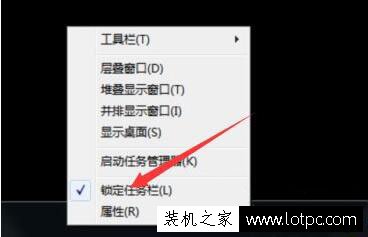
2、然后,还是在任务栏的空白处,点击一下鼠标的左键。如下图所示:

3、在任务栏上按住鼠标的左键,向屏幕的右边进行拖动。如下图所示:

4、这时你会发现任务栏被固定在了屏幕的右边了。当然你也可以拖至左边或者上面。如下图所示:

5、如果在右边任务栏上按住鼠标左键再向上拖动,你会发现任务栏出现在了屏幕的上方。如下图所示:
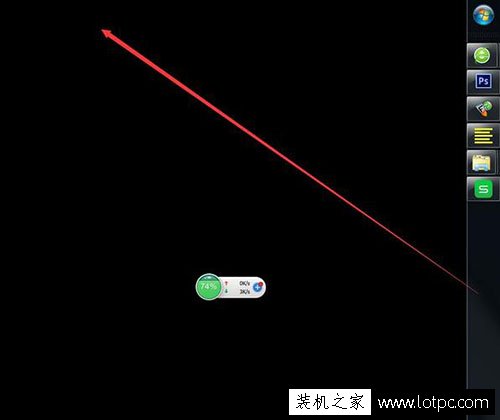
6、如果想要锁定任务栏,在任务栏空白处点击右键,解锁任务栏,就无法拖动任务栏了,如下图所示:
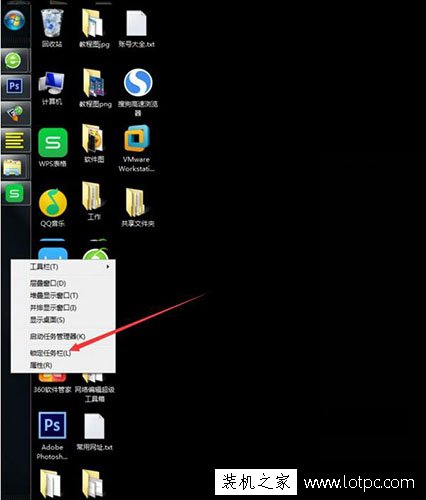
以上就是装机之家分享的Win7系统如何调整电脑任务栏位置的方法,如果你想要调整任务栏的位置,就使用上述的方法来操作吧。


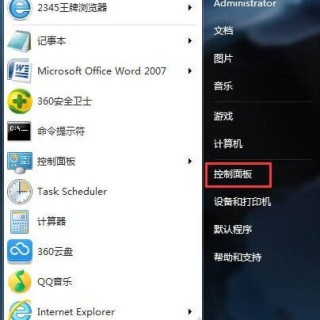
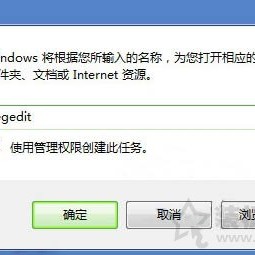
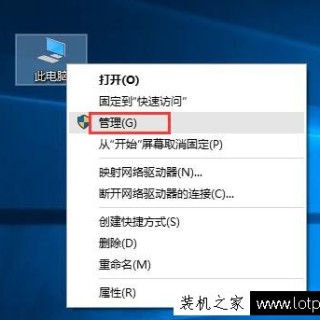


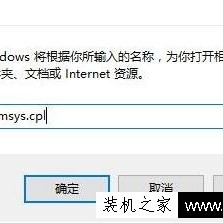


全部评论
留言在赶来的路上...
发表评论